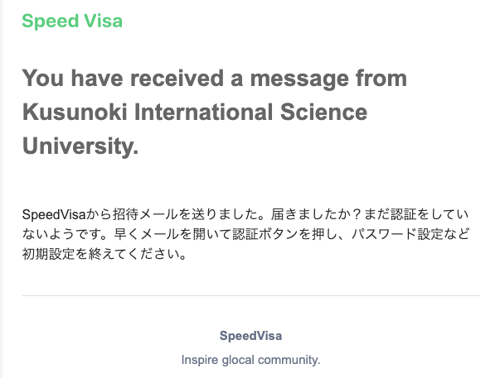学生にお知らせを一斉送信する
学生に一斉通知を送信できます。送信した通知は、学生のSpeedVisa画面にある「お知らせ一覧」に表示され、登録メールアドレスにも送信されます。
🎯 対象(Who is this for?)
-
学生に対してまとめてお知らせや依頼を伝えたい学校職員
📌 背景・目的
学生一人ひとりに個別連絡する手間を省き、効率的に情報共有や依頼を行うことができます。
📎 事前準備
一斉通知を送る前に、対象となる学生の情報がシステムに登録されている必要があります。未登録の場合は、以下の記事を参考に登録してください。
📝 手順(Step-by-step Instructions)
1. 学生管理画面を開く
-
ダッシュボードから [学生管理] をクリックします。

2. 通知対象の学生を選択
-
学生一覧から、通知を送りたい学生の氏名横にチェックを入れます。
-
条件で絞り込みたい場合は、フィルター機能 を利用できます。
⏩️ 【学生管理】フィルター機能

3. メニューから「メッセージ」を選択
-
一覧上部に表示されるメニューから [メッセージ] をクリックします。
-
編集:学部コース・在籍状況・学年を一括変更
-
招待・申請:学生アカウント作成や在留資格申請の依頼
-
メッセージ:一斉通知の送信
-

4. メッセージを作成・送信
-
「件名」と「内容」を入力します。
-
件名:100文字以内
-
内容:2000文字以内
-
-
送信先学生の「お知らせ一覧」に表示され、登録メールアドレスにも通知メールが送られます。

⚠️ 注意点
-
学生の利用状況が「認証済み」の場合のみ送信できます。
-
通知はMessengerとは連携していません。
5. 送信履歴を確認する
-
ダッシュボードから [学生管理] をクリックします。
-
[お知らせ履歴] をクリックすると、送信履歴一覧が表示されます。

-
送信日時(青色)をクリックすると、送信内容や送信先などの詳細を確認できます。

💡 学生側での受信
-
学生画面の「お知らせ」に表示されます。


-
登録メールアドレスにも通知が届きます。
-
送信元は SpeedVisa Support Team(wecare@s.s-visa.com) です。
-
学生は通知メールに返信できません(返信しても学校職員には届きません)。
一斉通知機能を活用し、効率的に学生への通知や依頼を行ってください。